本教程紧接着Windows7 系统安装教程(上)而编写的,希望大家可以结合上下篇的步骤独立完成win7系统的安装!

前期准备工作(包括相关工具或所使用的原料等)
电脑详细的操作方法或具体步骤
Windows7 的激活
详情看如下步骤,希望大家认真看
此时桌面上只有一个“回收站”,我们需要把我的电脑等调出来,所以我们先右键选择“个性化”;

进入下面界面,如下图鼠标位置点击“更改桌面图标”;
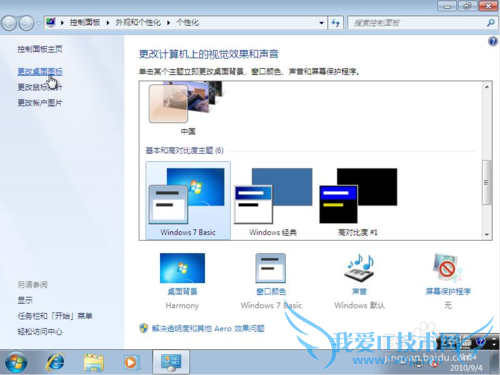
3、进入“桌面图标设置”后,勾选你需要的东西后,然后点击应用-确定;
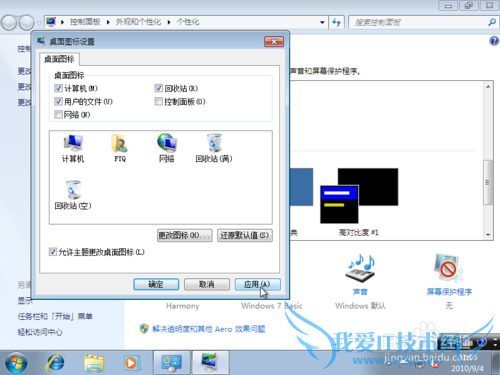
这时计算机等图标都在桌面上了,我们右键计算机,选择“管理”;

进入如下界面,选择左边“本地用户和组”里的“用户”,之后在右边框框里双击“FYQ”(这是你之前取的用户名),然后会弹出“FYQ 属性”的对话框,在里面勾选上“账户已禁用”,然后确定;
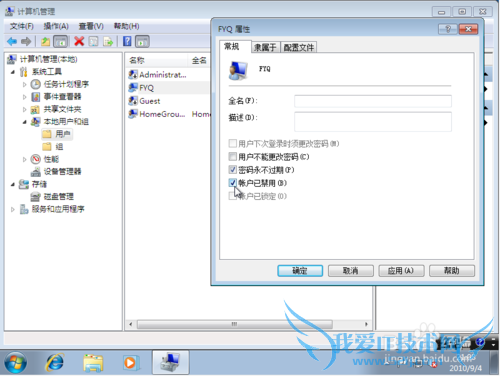
然后在同上界面,双击第一个“Adminstrator”,之后会弹出 Adminstrator 属性框,将“账户已禁用”的勾去掉,然后确定(这里的“全名”就是你的计算机名了,可以设置成你喜欢的,比如你 QQ 的昵称等,“描述”就不用动它了);
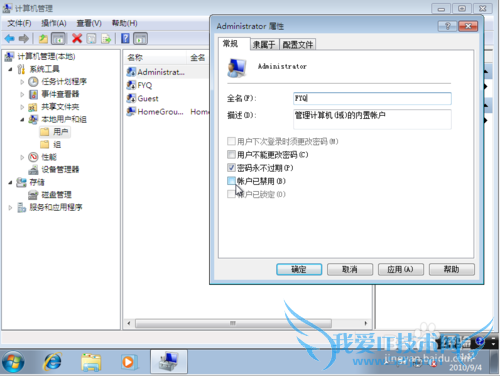
然后注销,在选择这个“FYQ”迚入。(这里的 FYQ 是你上一步命名的那个“全名”哦),进去之后按照之前的方法把“计算机”“我的文档”等再弄到桌面上(就是桌面右键选择“个性化”那里)

然后就可以开始正式激活你的 Windows7,在执行此步操作前请先自行安装 WinRAR 软件,安装好后解压下图中的 oem7v7.0 这个压缩包,解压后双击 oem7v7.0 文件(这个文件网上自己下一个,就是 Windows7的激活软件,版本不一定要和我的一样,因为操作方法是完全一样的),出现这个黑色的对话框后按照提示(请按任意键继续么你就随便按一个键就可以了,就空格吧)

进入下面界面后,你就按键盘上的 A(如图 A 是智能一键激活,注意后面是旗舰版哦),输入 A 后按回车;

下面按照提示选择一个 OEM 信息(就是品牌啦),因为我的本本是华硕的,所以我就选华硕吧(其实都一样,如果发现后来激活没有成功可以再来一遍,选其他的品牌尝试即可),那我们这里就输入自己电脑品牌对应选项字母,然后回车即可;

进入下面界面,按任意键继续,我们就还是按空格键吧(这里说已经激活是不能相信的哦,到底怎么才算激活待会说)

然后系统会自动重启,如果一分钟还没重启那就自己来吧(一般不用一分钟就自动重启了)

重启后,右键点击桌面计算机,然后选“属性”

然后查看最下方“Windows 激活”这一栏,如果和下面图的情况一样就说明激活失败了,请按照上面的步骤再来一遍,记得换一个牌子哦;
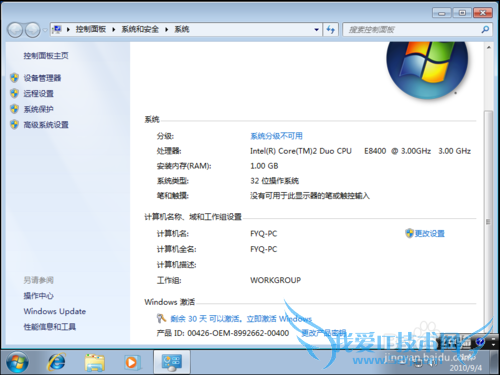
如果是出现下面那个图的情况就说明你激活成功了哦(如果多次都无法激活那就是人品问题了)

Windows7 的基本优化和设置
下面主要是本着系统安全升级做些介绍,通过双击打开“计算机”找到“控制面板”,然后单击“系统和安全”,再单击“Windows Update”,然后单击“让我选择设置”,然后在“需要更新”这一栏选择进行配置,然后点确定。这样以后 Windows 有更新时会提醒你,你可以选择升级戒不升级,但我推荐升级,这点 Windows7 和 WindowsXP 是不一样的。
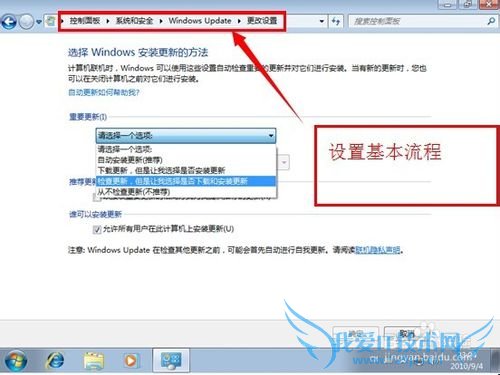
- win7磁盘如何加密-Win7-windows7使用教程
- Windows7利用Excel制作面积图-Win7-windows7使用
- XP系统环境下刷Windows7旗舰版刷机教程-Win7-wind
- 关闭Windows7任务栏的操作中心的小白旗图标-Win7-
- 在Windows7防火墙添加信任设置-Win7-windows7使用
- 怎样让Windows7操作系统的响应速度“飞”起来-Win
- 怎样替换win7的主题-Win7-windows7使用教程
- win7系统电脑怎么设置开机密码-Win7-windows7使用
- windows7如何删除系统管理员登录密码-Win7-window
- Windows7常见问题解决:Aero特效无法正常工作-Win
- 评论列表(网友评论仅供网友表达个人看法,并不表明本站同意其观点或证实其描述)
-
